![]()
Halli Hallo und herzlich willkommen auf meinem Kanal. Es geht weiter mit einem weiteren Beitrag zum Teil 2 meiner Reihe „Wechsel zu Linux“. Im ersten Teil hatte ich gezeigt, wie Du Dir ein startfähiges Medium für die Installation von Linux anfertigst. In dieser Episode zeige Dir heute, wie Du openSUSE Linux installierst. Los geht’s nach dem kurzen Intro.
Welche Version?
Im Hause openSUSE gibt es zwei Ausgaben: Tumbleweed und Leap. Wir installieren in diesem Video Tumbleweed. Wenn Du lieber Leap einsetzen magst, kein Problem, die Installationsroutine unterscheidet sich nicht bei den zwei Ausgaben.
Thumblweed aus dem Grund, weil es eine rollende Version ist, die in kurzen Abständen mit den neuesten Paketen gepflegt wird. Einmal Tumbleweed installiert, musst Du keine Versionssprünge mehr durchführen. Das erledigt das System selbst. Dabei erhältst Du einerseits getestete Pakete, andererseits bietet openSUSE mit Snapper für den Fehlerfall eine einfache Möglichkeit einen automatisch angelegten Schnappschuss zurückzurollen.
Start in den Live Modus
Wie immer ist es unerheblich ob Du physikalisch oder in eine virtuelle Maschine installierst. Wir haben im ersten Teil ja ein startfähiges Medium erstellt und dieses verbindet ihr einfach via USB mit dem Rechner und startet diesen von USB. Alternativ könnt Ihr auch die ISO Datei in einer virtuellen Maschine einbinden und starten.
Es kommt direkt eine Vorauswahl nach Start des Abbilds. Hier klickt Ihr einfach auf Installation. Wenn Ihr eine ältere Leap Version auf die neueste heben wollt, klickt Ihr den dritten Eintrag für Upgrade. Wir klicken aber zunächst auf Installation. Einen Live Modus bietet openSUSE nicht an. Es geht also direkt in den Installer. Wenn es jetzt ein bisschen flackert, wundert Euch nicht. Der Grafik-Controller in der virtuellen Maschine ist daran schuld. Dafür haben wir es aber in Vollbild.
Am besten Du schaust Dir dazu meinen Videobeitrag auf YouTube an.
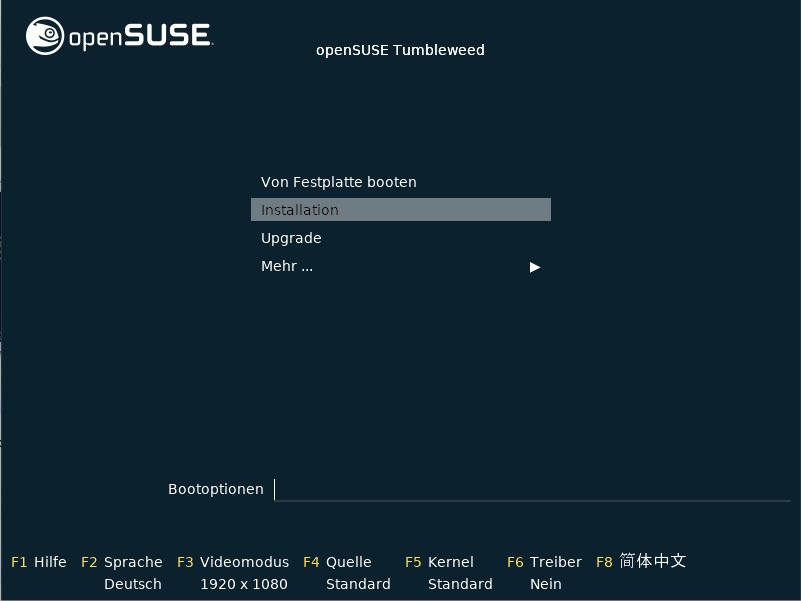
Schlusswort
Der zweite Schritt ist jetzt genommen. Du hast nun Dein openSUSE Linux System installiert und kannst Dich ab sofort damit vertraut machen. Dazu möchte ich zunächst gratulieren. Ich hoffe Linux wird Dir nicht nur die erhoffte Herstellerunabhängigkeit und Freiheit bescheren, sondern auch viel Spaß machen.
Wenn Dir die openSUSE Tumbleweed Edition zu instabil läuft oder du öfter mal mit Fehlern im Hinblick auf Probleme mit Paketabhängigkeiten konfrontiert wirst, könnte die stabile Leap Ausgabe Dir ehr zusagen. Mit Thumblweed unternimmt openSUSE jedoch größte Anstrengungen möglichst neue und getestete Pakete bereitzustellen. Dennoch kann die Integration nicht so gut abgestimmt sein wie bei Leap, wo der Fokus auf Stabilität liegt. Dafür sind bei Leap die Pakete aber nicht so neu und jede neue Leap Ausgabe erfordert einen Versionssprung.
Generell lässt sich aber sagen: Legst Du mehr Wert auf ein felsenfestes und stabiles System, nimm Leap. Möchtest Du möglichst neue Software bei bestmöglicher Stabilität, dann kannst Du Tumbleweed verwenden. Beide Ausgaben können Schnappschüssen einfach zurückrollen. Wie genau das geht, habe ich in einem Beitrag gezeigt. Ebenfalls möchte ich an der Stelle noch erwähnen, dass wenn Du Festplattenverschlüsselung aktivierst, Du bei openSUSE das Kennwort zwei mal eingeben musst. Wenn Du darauf keinen Bock hast, schau mal meinen Beitrag an, in dem ich zeige, wie Du das lösen kannst.
Ich wünsche Dir auf alle Fälle schon mal viel Spaß mit Deinem openSUSE System. Im nächsten Video schauen wir uns die Installation einer anderen Distribution an. Lasst Euch überraschen.
Dir gefiel das Video? Dann nimm Dir gerne ein Abo mit. Ein Klick auf den Daumen hoch hilft meinem Video und die Glocke informiert Dich unverzüglich, wenn ich neues Material hier auf dem Kanal veröffentliche. Ihr könnt mir auch gerne auf Mastodon und auf Twitter folgen. RSS Feeds bietet mein Blog auch an. Die Entscheidung liegt also bei Euch
Bis dahin! Macht es gut und bleibt gesund. Servus
Folgt mir gerne auch auf:
- MichlFranken auf Mastodon
- MichlFranken auf Twitter
- MichlFranken auf YouTube
- MichlFranken RSS
- MichlFranken Blog
Um unabhängig von großen Plattformen zu sein, benötige ich Deine Unterstützung. Dies geht via:
- Liberapay Zahlung
- Patreon Mitgliedschaft
- Paypal Zahlung
- Banküberweisung / Dauerauftrag (Bankverbindung gerne auf Anfrage)
- Barspende (Anonym)
Alle Details zu hier.
Du möchtest mehr über Linux lernen?
- Welches Linux passt zu mir?: Entscheidungshilfe für Linux Einsteiger – 2020: (Partnerlink / Affiliate Link)
- Ubuntu 20.04: Schnellanleitung für Einsteiger (Die Linux-Einsteiger-Reihe, Band 6) (Partnerlink / Affiliate Link)
- Ubuntu 20.04: Praxiswissen für Ein- und Umsteiger (Partnerlink / Affiliate Link)
- Ubuntu 18.04: Schnellanleitung für Einsteiger: (Partnerlink / Affiliate Link)
- Ubuntu 18.04 LTS: Das umfassende Handbuch zur LTS-Version »Bionic Beaver« (Partnerlink / Affiliate Link)
- Arch Linux: Schnellanleitung für Einsteiger (Partnerlink / Affiliate Link)
- Linux: Das umfassende Handbuch (Partnerlink / Affiliate Link)
- Linux kompatibles Notebook (Partnerlink / Affiliate Link)
- Notebookständer (Partnerlink / Affiliate Link)
- Raspberry Pie 4 Model 4 Set (Partnerlink / Affiliate Link)
- Linux Mint Slim PC als Mini-Server: (Partnerlink / Affiliate Link)
Hinweise:
- Als Amazon-Partner verdiene ich an qualifizierten Verkäufen
- Ich besitze eine legale Lizenz von Final Cut Pro X, die die kommerzielle Verwendung von lizenzfreien Inhalten in FCP abdeckt
- Die Beiträge von MichlFranken stellen grundsätzlich eine unverbindliche Demo dar. Nachstellung auf eigene Gefahr. Es können bei unsachgemäßer Nachstellung negative Folgeeffekte wie z.B. Datenverlust oder Systemausfälle auftreten. Jede Form der Gewährleistung ausgeschlossen. Im Zweifelsfall bitte eine virtuelle Maschine aufsetzen und testen aber nicht auf einem produktiven System nachstellen.

0 Comments